Você receberá lembretes constantes para ativar o Windows se a Microsoft não puder certificar a validade de sua licença do Windows ou quando ela estiver expirando. Este é sem dúvida um dos piores tipos de interrupções que você encontrará em um PC com Windows.
Você também pode receber lembretes de ativação se sua licença do Windows não for original ou se você tiver uma versão incompatível do Windows instalada em seu PC. . Digamos, por exemplo, que seu PC seja fornecido com o Windows 10 Home pronto para uso. Atualizar para o Windows 10 Pro pode causar problemas de ativação, como “Sua licença do Windows irá expirar em breve”.
Em alguns casos, reiniciar o PC com Windows deve resolver o problema. Se o lembrete continuar a aparecer, faça downgrade de seu dispositivo para o Windows 10 instalado anteriormente ou tente as técnicas de solução de problemas abaixo.
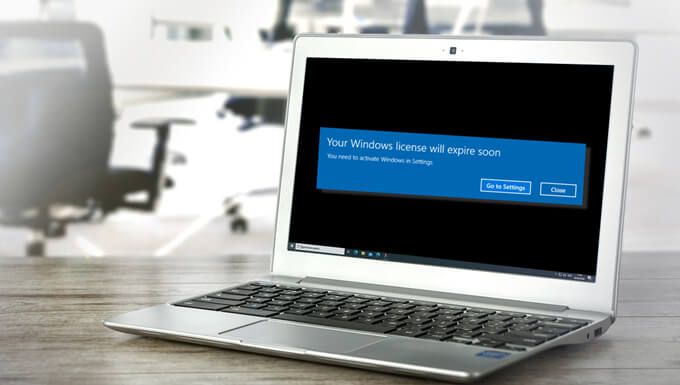
Dica rápida:para visualize a data de expiração de sua licença do Windows, inicie Prompt de comando, digite slmgr / xprno terminal e pressione Enter.
Reinicie o Windows Explorer
Esta é uma correção surpreendentemente fácil que fez a mágica para muitos usuários do Windows 10. Veja como reiniciar o Windows Explorer:
1. Pressione Ctrl+ Shift+ Escno teclado para iniciar o Gerenciador de Tarefas.
2. Na guia “Processos”, clique com o botão direito em Windows Explorere selecione Reiniciar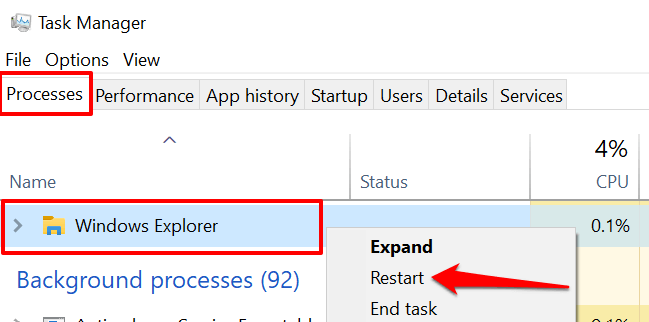
Isso fechará o File Explorer e atualize o Barra de Tarefas, Menu Iniciar, Bandeja do sistema e outros processos do sistema que dependem do Windows Explorer.
3 Clique no ícone da pasta na barra de tarefas para reiniciar o Windows Explorer.

Você também pode reiniciar o Windows Explorer diretamente no Gerenciador de tarefas. Selecione Arquivona barra de ferramentas e selecione Executar nova tarefa.

Depois, digite ou cole explorer. exena caixa de diálogo e selecione OK
Se o lembrete de ativação “Sua licença do Windows irá expirar em breve” continua a aparecer em intervalos, reinicie o computador e verifique se isso resolve o problema.
Execute o Solucionador de problemas de ativação do Windows
O Windows tem ferramentas de solução de problemas integradas que podem diagnosticar e corrigir problemas de hardware e software para você. Antes de ajustar as configurações do seu PC para corrigir esse problema, experimente o solucionador de problemas de ativação do Windows.
Certifique-se de que você esteja conectado como administrador e que seu PC tenha uma conexão ativa com a Internet.
Para acessar a ferramenta de solução de problemas, vá para Configurações>Atualizações e segurança>Ativaçãoe selecione Solucionar problemas
Observação:você ganhou ' t encontre a opção Solucionar problemas no menu Ativação se a sua versão do Windows 10 estiver ativada.
Reativar o Windows
Se você tiver certeza de que sua licença do Windows é válida, reative o Windows usando o mesmo produto chave. Destacamos tudo o que você precisa fazer nas etapas abaixo.
1. Inicie a versão administrativa do Prompt de Comando, cole o comando abaixo no terminal e pressione Enter
wmic path SoftwareLicensingService get OA3xOriginalProductKey
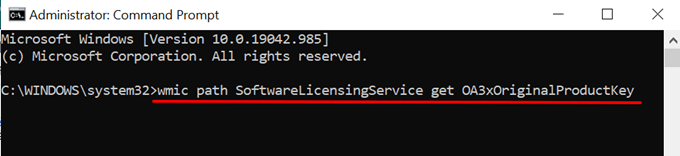
Isso revelará a chave do produto da cópia do Windows 10 do seu PC.
2. Destaque a chave do produto de 25 dígitos e pressione Ctrl+ Cpara copiar para a área de transferência.
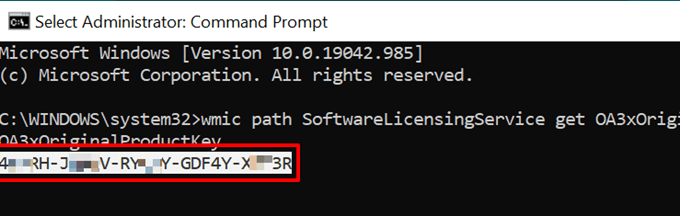
A próxima etapa é usar a chave do produto para reativar o seu PC.
3. Abra o menu Configurações do Windows, vá para Atualizações e segurança>Ativaçãoe selecione Alterar chave do produto.
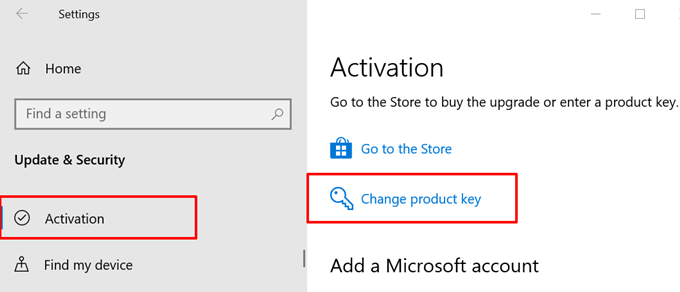
4. Cole a chave do produto (pressione Ctrl+ V) na caixa de diálogo e clique em Próximo
5. Clique em Ativarpara continuar.
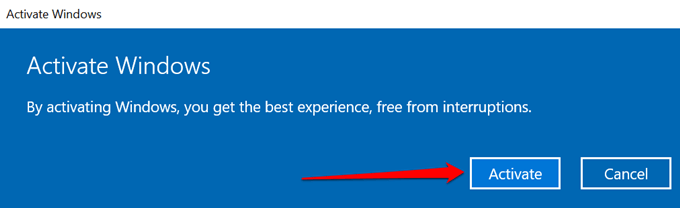
6. Aguarde até que o Windows exiba uma mensagem de sucesso (ou seja, “Ativamos esta cópia do Windows.”) E clique em Fechar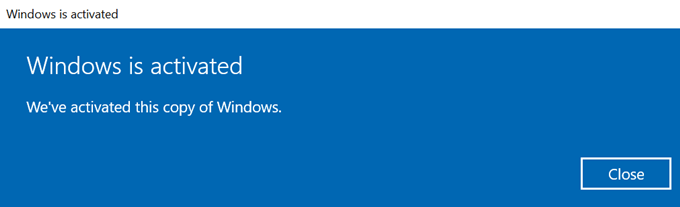
Reiniciar seu computador se a reativação do Windows não interromper a notificação “Sua licença do Windows irá expirar em breve”. Melhor ainda, pule para a próxima solução de solução de problemas para forçar a ativação do Windows em seu PC.
Tente ativar o Windows Online
A ativação forçada do Windows online pode corrigir o problema pode eliminar o lembretes pop-up constantes se houve um problema ao ativar o Windows no passado.
Conecte seu computador à Internet, inicie o Prompt de Comando como administrador, digite slmgr / atono terminal e pressione Enter.
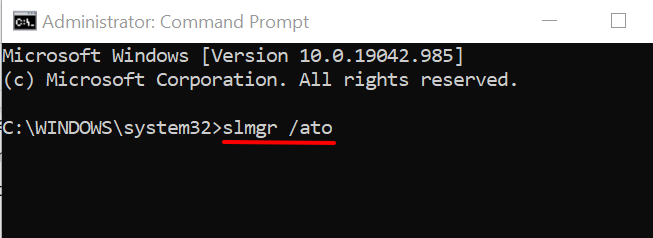
Você deve receber uma mensagem informando se a ativação foi bem-sucedida ou não.

Se você vir uma mensagem de sucesso, reinicie o computador e verifique se o lembrete de expiração da licença não aparece mais na tela.
Redefina o temporizador de ativação do Windows
Se a sua versão de teste ou licença do Windows 10 estiver perto da expiração e você não planeja comprar uma nova chave de licença tão cedo, há uma maneira de estender o período de avaliação por 30 dias. Observe que esta é apenas uma solução temporária que suspende a notificação por apenas 30 dias. A mensagem pop-up “Sua licença do Windows irá expirar em breve” retornará se você não comprar uma licença válida em 30 dias.
Siga as etapas abaixo para redefinir o cronômetro de ativação do Windows em seu PC.
1. Pressione a tecla Windows+ Xou clique com o botão direito do mouse no ícone do menu Iniciar e selecione Prompt de comando (Admin)no menu de acesso rápido.
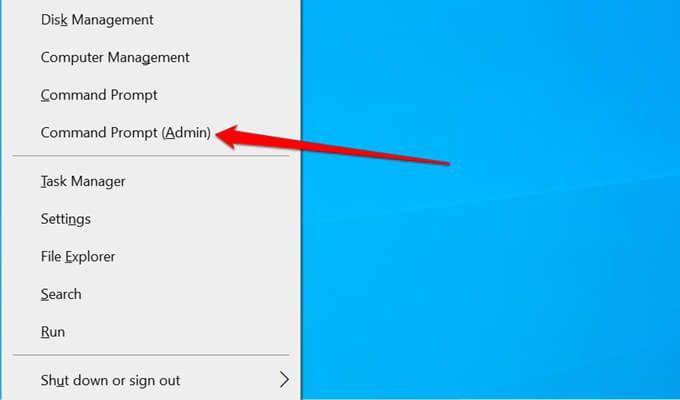
Se você não encontrar a opção Prompt de Comando no menu Acesso rápido, digite cmdna barra de Pesquisa do Windows e clique em Executar como administradorno painel de resultados.

2. Digite ou cole slmgr / rearmno console do Prompt de Comando e pressione Enter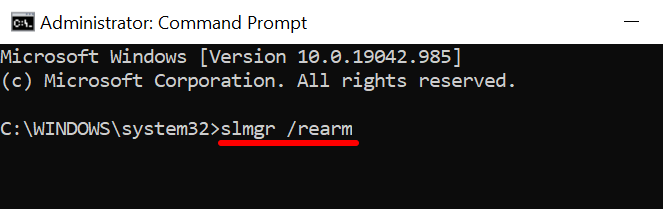
3. Reinicie o seu computador e verifique se isso suspende a mensagem pop-up de ativação frequente.
Isso irá “rearmar” ou estender a contagem regressiva de ativação do Windows em 30 dias. Observe que há um limite para o número de vezes que você pode usar o comando rearm para estender sua licença do Windows.
Para verificar a contagem restante do Windows rearm em seu PC, digite ou cole slmgr / dlvno console do Prompt de Comando e pressione Enter
Marque a linha “Contagem de rearme remanescente do Windows” para ver o número de vezes você pode rearmar / estender o período de uso de teste do Windows. Por exemplo, na captura de tela abaixo, a contagem de 999 rearmamentos significa que podemos estender o período de avaliação do Windows 10 do PC 999 vezes.
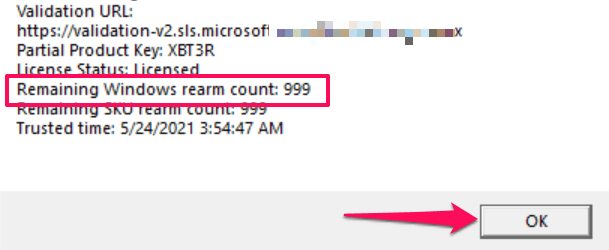
Reinicialize seu PC
Se nenhuma das técnicas recomendadas resolver o problema, talvez seja necessário instalar de forma limpa o Windows 10 em seu PC como último recurso. Antes de fazer isso, é altamente recomendável fazer backup de seus arquivos em um dispositivo de armazenamento externo. Mais uma coisa: você não pode reiniciar o seu PC enquanto ele estiver funcionando com bateria, então certifique-se de que ele esteja conectado a uma fonte de energia antes de iniciar este processo.
1. Vá para Configurações>Atualizações e segurança>Recuperaçãoe clique em Começarna seção “Redefinir este PC”.
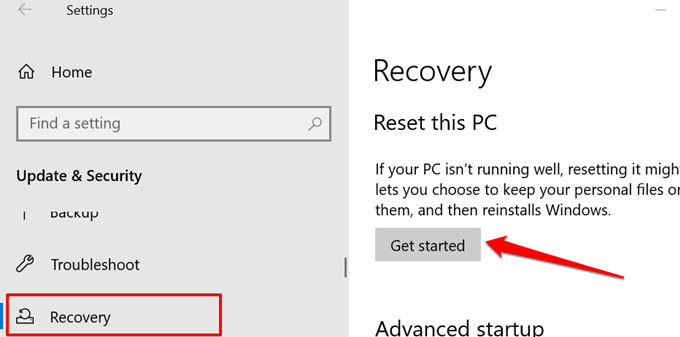
2. Escolha sua opção de redefinição preferida para continuar.
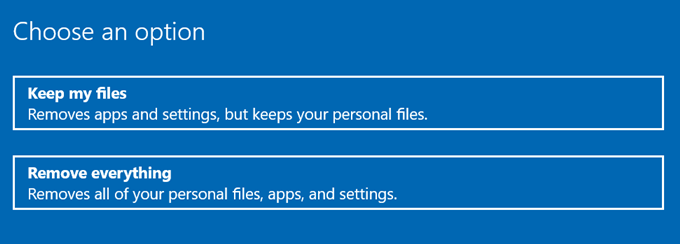
3. Na próxima página, selecione como você gostaria de reinstalar o Windows. A “reinstalação local” não requer conexão com a Internet, enquanto o “download na nuvem” fará o download e reinstalará o Windows dos servidores da Microsoft.

Selecione “Download na nuvem” se você tiver acesso a uma conexão rápida sem fio ou Ethernet. Caso contrário, reinstale o Windows localmente a partir do seu computador.
4. Visualize as configurações de reinstalação que você selecionou e clique em Avançarpara continuar. Caso contrário, selecione Alterar configuraçõespara modificar as opções de redefinição.
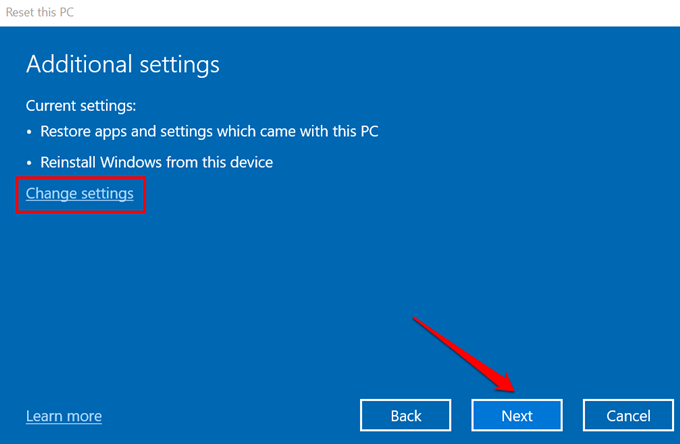
5. Por fim, selecione Redefinirpara iniciar o processo de reinstalação.
Consulte este guia sobre como limpar e reinstalar o Windows abrangente para obter mais informações.
Corrigir a ativação da licença Problemas com facilidade
Embora a ativação do Windows seja fácil, pode resultar em erros irritantes e interrupções se feito incorretamente. Para evitar essas interrupções, procure adquirir apenas licenças originais do Windows. Visite o Microsoft Store para comprar licenças originais do Windows e verificar quais versões do Windows 10 são compatíveis com as especificações do seu PC.